Kuinka laittaa Bios -kannettava tietokone ASUS -kannettavalle tietokoneelle? Muutamia vinkkejä Windows 7 n asentamiseen USB 3 -sovelluksesta.0 -
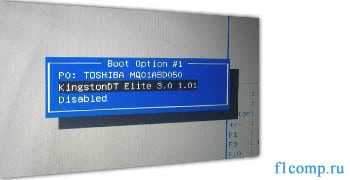
- 3581
- 707
- Kenneth Powlowski
Sisältö
- Asetamme lataus ASUS -kannettavasta tietokoneesta
- Mahdolliset ongelmat asennettaessa Windows 7: tä USB 3 Flash Drive -sovelluksesta.0 -
Hei kaikki! Eilen pääsin käsiini uusi ASUS X501A -kannettava tietokone. Oli tarpeen asentaa Windows ja kaikki tarvitsemasi, avaimet käteen lyhyempi :). Kieristin sitä ja huomasin, että siinä ei ollut CD/DVD -asemaa. Ja tämä tarkoittaa, että sinun on luotava käynnistettävä flash -asema ja asennettava Windows 7. Myös hänen kuljettajat mukana olevassa levyssä, sinun on myös kirjoitettava uudelleen flash -asemassa. Yleensä outo, kannettava tietokone ilman asemaa ja kuljettajia levyllä. On jo tarpeen laittaa kuljettajan kuljettajalle pakkaukseen, hyvin tai ulkoinen asema :).
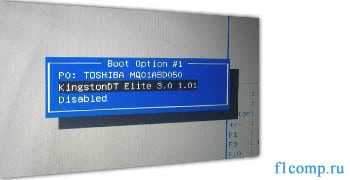
joka tapauksessa. Loin lastavan flash -aseman. Ensimmäinen luotu erityisohjelmalla Windows 7 USB/DVD -lataustyökalu (Kirjoitin tästä täällä), mutta sanon, että jostain syystä Windows 7: n asennus ei mennyt tästä flash -asemasta. Vilkkasi vain valkoista kohdistinta ja asennus ei kestänyt. Tallensin käynnistyskelpoisen flash -aseman Ultraison avulla ja kaikki toimi. Miksi niin, en ymmärtänyt :).
Kaikki, flash -asema on valmis. Nyt sinun on asennettava kuorma tästä flash -asemasta BIOS: iin. Nyt kerron sinulle, miten se tehdään.
Asetamme lataus ASUS -kannettavasta tietokoneesta
Menemme BIOS: lle. Minulla on ja todennäköisesti sinulla on avain F2 (Jos ei, kokeile silti del). Paina sitä heti kannettavan tietokoneen käynnistämisen jälkeen.
Flash -asema tulisi jo kytkeä kannettavaan tietokoneeseen!
Sitten siirrymme välilehteen Saapas Ja valitse kohde Kiintolevyn BBS -painopisteet.
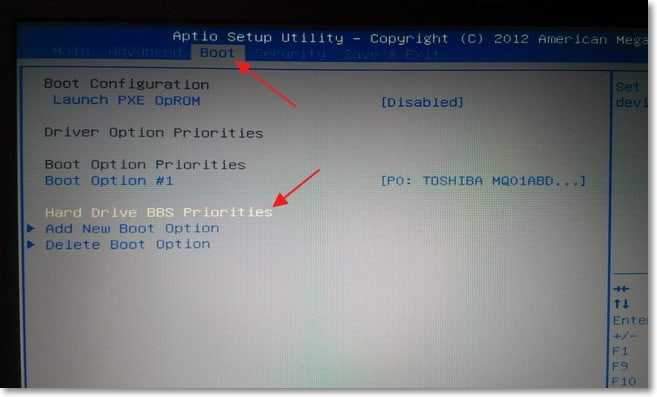
Kuten näette (alla olevassa kuvakaappauksessa), minulla on Käynnistysvaihtoehto #1 On kiintolevy. Ja alle Käynnistysvaihtoehto 2 flash -asema. Sinun on asennettava flash -asema nro 1 alle.
Napsauta tätä napsauttamalla Käynnistysvaihtoehto #1 ja valitse flash -asema. Ja kiintolevy tulee automaattisesti toiseksi.
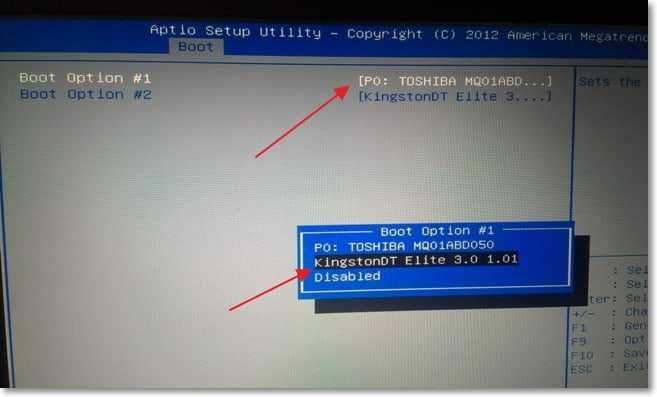
Voit palata edelliseen valikkoon painamalla POISTU Ja näet sen käynnistysvaihtoehdon nro 1 asennettu USB -laite.
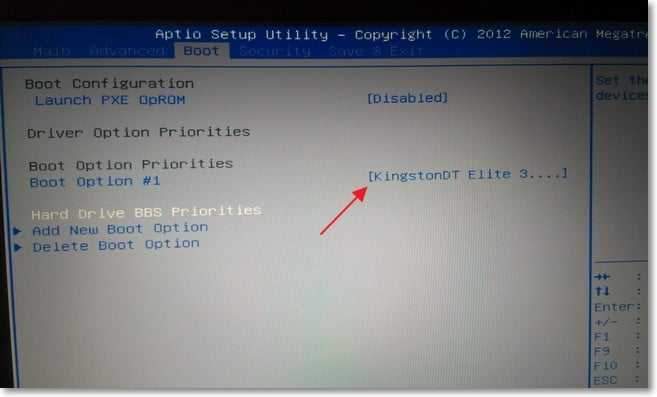
Älä unohda painaa F10 Ja Joo Asetusten tallentaminen.
Kaikki kannettavan tietokoneen uudelleenkäynnistyksen jälkeen flash -aseman kuorman pitäisi mennä (jos se luodaan oikein).
On yksi vivahte. Ehkä tämän tein virheen asentaessani parametreja BIOS: iin, minun piti todennäköisesti vain luoda uusi käynnistyssääntö. Mutta se on okei.
Jos teit kaiken kuten minä, niin todennäköisimmin, Windowsin asentamisprosessissa uudelleenkäynnistyksen jälkeen, lataaminen flash -asemasta alkaa. Ja tarvitset levy C Asennuksen jatkaminen. Olen juuri käynnistämishetkellä Hän veti flash -aseman. Ja kun kuorma alkoi levyllä C, lisäsin sen takaisin (vaikka sitä ei enää näytä olevan asennusta varten, tiedostot ovat jo kopioituja, mutta voin olla väärässä).
Mahdolliset ongelmat asennettaessa Windows 7: tä USB 3 Flash Drive -sovelluksesta.0 -
Ehkä huomasit, että USB -asema uudella USB 3 -rajapinnalla.0 -. Ja Windows 7 ei tue USB 3: ta.0, tarvittavat erityiset kuljettajat.

Jos asema itse USB 3.0 -, Sitten se on okei. Kytke se vain kannettavaan tietokoneeseen liittimeen USB 2.0 - Ja kaikki toimii.
Tätä USB 2 -liitin näyttää.0 kannettavassa tietokoneessa:
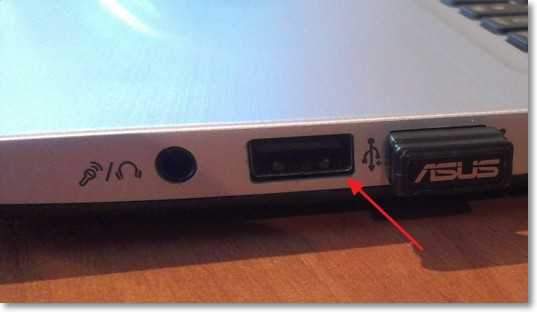
Ja se näyttää USB 3 -liittimeltä.0:

Kolmas sininen ja kaksi kirjainta SS lähellä kuvaketta.
No, jos sinulla on kaikki USB 3.0: n on integroitava ohjaimet Windows 7: een. Tämä on jo toisen artikkelin aihe. Ehkä kirjoitan miten se tehdään. Sillä välin löydät nämä tiedot Internetistä.
Voit myös löytää ja ladata kokoonpanon Windows 7: llä, joka on jo integroidut ohjaimet USB 3: lle.0 -. On sellaisia.
Tällä sivustolla on todennäköisesti kaikki tiedot, joista voi olla hyötyä käyttöjärjestelmän asentamisessa ja asennusprosessin aikana syntyvien ongelmien ratkaisemiseksi. Voit käyttää sivuston hakua. Ja jos et löydä jotain, kysy kommentteista, kerron sinulle :). Onnea!
- « Oletusyhdyskäytävä ei ole käytettävissä [useita ratkaisuja]
- Kuinka poistaa langaton verkkoyhteys ja muodostaa yhteys uudelleen Wi-Fi hen? »

